Windows kann den Extraktionsprozess nicht abschließen
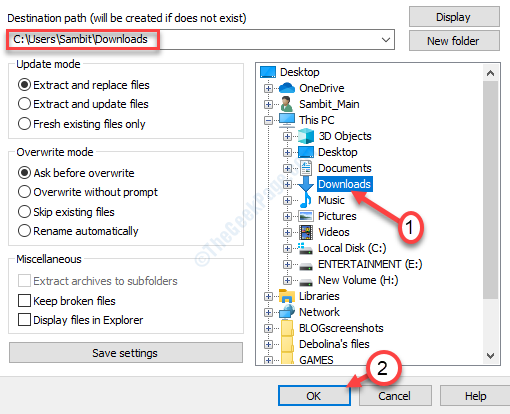
- 4590
- 1450
- Janin Pletsch
Der Komprimierungs- und Extraktionsprozess ist Teil der Dateifreigabe über mehrere Plattformen. Wenn Sie jedoch die komprimierte Datei extrahieren, können Sie jedoch auf eine Fehlermeldung stoßen, in der angegeben ist, dass Windows den Extraktionsprozess nicht abschließen können. Wenn Sie sich keine Sorgen machen. Es gibt eine Vielzahl möglicher Gründe für dieses Problem. Es kann sich um den Zielordner des Ziels handeln oder die Reißverschlussdatei selbst kann beschädigt sein.
Vorhilfe
1. Neu starten dein PC. Versuchen Sie nach dem Neustart den Extraktionsprozess erneut.
2. Es besteht die Möglichkeit, dass die Datei selbst beschädigt ist. Laden Sie eine weitere Kopie davon herunter und versuchen Sie es erneut.
Inhaltsverzeichnis
- Fix 1 - Extrahieren Sie die Datei in einem geschützten Bereich
- Fix 2 - Benennen Sie die Datei um
- Fix 3 - Führen Sie einen sauberen Stiefel durch
- Fix 4 - SFC- und DISM -Scan ausführen
Fix 1 - Extrahieren Sie die Datei in einem geschützten Bereich
Das Extrahieren der Daten in einem Unterordner Ihres Verzeichnisses C: Verzeichnis (gleiche Downloads, Dokumente usw.) sollte das Problem beheben.
1. Gehen Sie zu dem Ort, an dem sich die ZIP -Datei auf Ihrem Computer befindet.
2. Klicken Sie mit der rechten Maustaste auf die Zip-Datei und klicken Sie dann auf “Kopieren“.
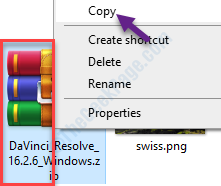
3. Navigieren Sie nun zu diesem Ort auf Ihrem Gerät-
C: \ Benutzer \%Benutzername%\ Downloads
4. Drücken Sie 'Strg+v'So fügen Sie den Ordner hier ein.
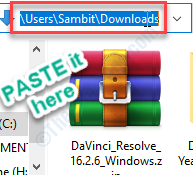
4. Klicken Sie nun mit der rechten Maustaste auf die Reißverschlussdatei und klicken Sie dann auf “Hier entpacken… “.
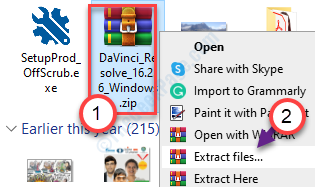
5. Wählen Sie den Ort, an dem Sie die Datei extrahieren möchten.
6. Klicke auf "OK“.
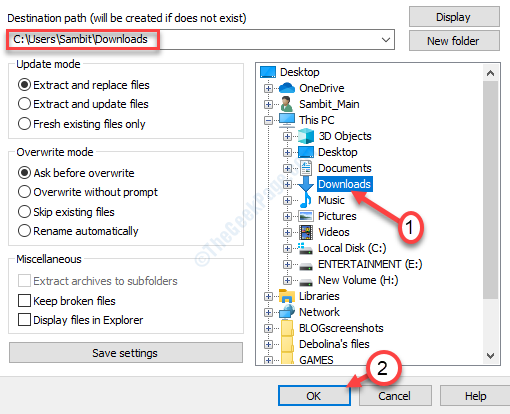
Überprüfen Sie, ob dies funktioniert.
Fix 2 - Benennen Sie die Datei um
Manchmal kann eine längere Datei das Problem verursachen. Versuchen Sie, einen kürzeren Namen zu geben.
1. Greifen Sie auf die ZIP -Datei zu.
2. Klicken Sie mit der rechten Maustaste auf die Zip-Datei und klicken Sie dann auf “Umbenennen“.
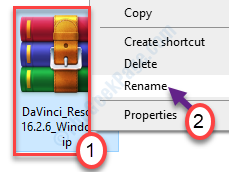
3. Nennen Sie die Datei als "ABC.Reißverschluss“.
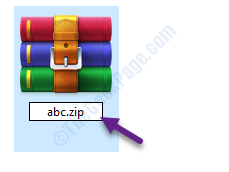
4. Versuchen Sie, die Datei erneut auf Ihrem Computer zu extrahieren.
Dies sollte Ihr Problem beheben.
Fix 3 - Führen Sie einen sauberen Stiefel durch
Führen Sie einen sauberen Booting Ihres Computers durch
1. Einfach mit der rechten Maustaste auf die “klickenWindows -Symbol“. Klicken Sie dann auf die “Laufen“.
2. Schreiben "msconfig"Und klicken Sie auf"OK“.
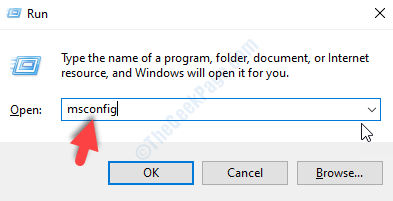
3. Gehen Sie im Fenster Systemkonfiguration zum “Allgemein" Abschnitt.
4. Klicken Sie einfach auf das Optionsfeld neben dem “Selektiv Start-up" Möglichkeit.
5. Als nächstes müssen Sie überprüfen die Schachtel neben dem "Lastsystemdienste.
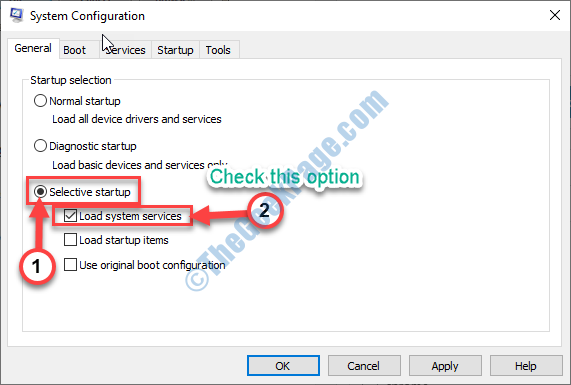
6. Klick auf das "DienstleistungenTab.
7. Vergessen Sie nicht, das zu überprüfen "Verstecke alle Microsoft-Dienste" Kasten.
8. Um die Treiber von Drittanbietern auf Ihrem Computer zu deaktivieren, müssen Sie auf "Klicken" klicken “Alle deaktivieren“.
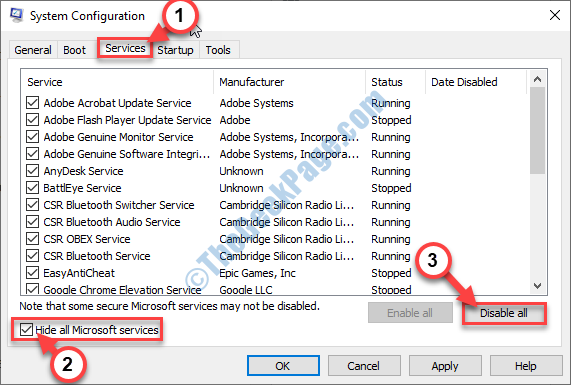
12. Klicken Sie einfach auf “Anwenden" Und "OK”.
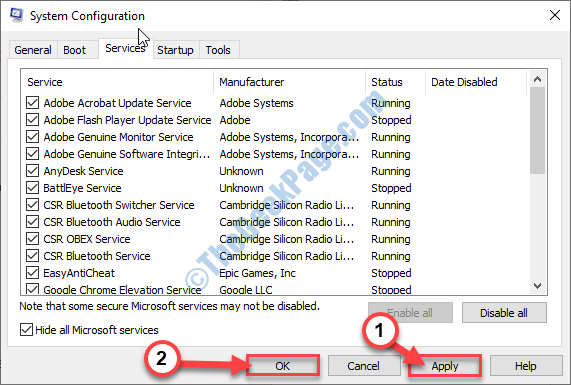
Neu starten Ihr PC, um es mit nur notwendigen Treibern zu booten.
Versuchen Sie nach dem Neustart Ihres Computers erneut die Datei zu extrahieren.
Fix 4 - SFC- und DISM -Scan ausführen
1. Drücken Sie die Windows -Taste+s. Als nächstes schreiben “Eingabeaufforderung“.
2. Bald klicken Sie mit der rechten Maustaste auf die “Eingabeaufforderung”Im Suchergebnis. Klicken Sie danach auf die “Als Administrator ausführen“.
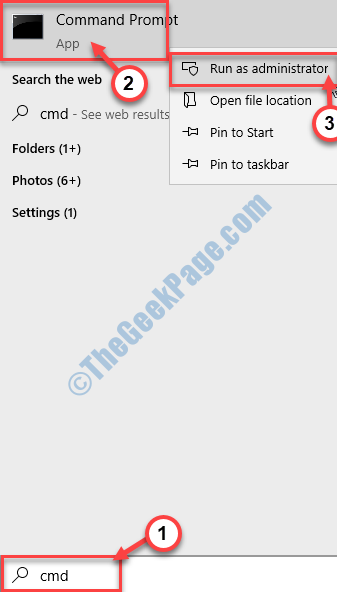
3. Wenn Sie die erreichen Eingabeaufforderung, lauf a Systemdateiprüfung (SFC) Scannen Sie nur, indem Sie diesen Befehl eingeben und eine Presse auf der Eingeben Taste.
SFC /Scannow
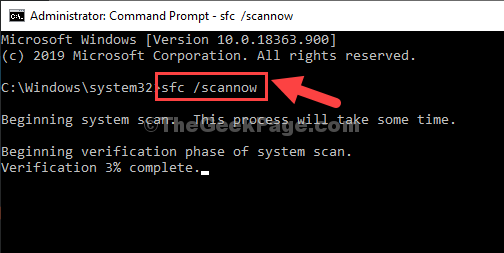
Dieser Vorgang kann 2-5 Minuten dauern.
4. Finden Sie im Falle eines SFC -Scans keinen Fehler aus, den DISM -Scan ausführen.
DISM /Online /Cleanup-Image /Restorehealth
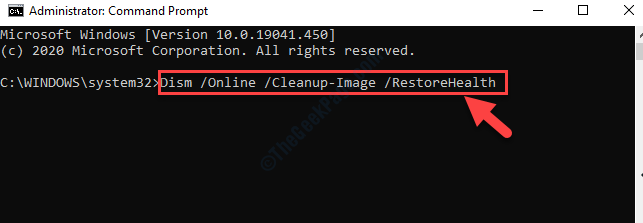
Schließen Sie danach das CMD -Fenster.
Starten Sie Ihr System neu und geben Sie dem Extraktionsprozess einen weiteren Versuch an.
Dies sollte dieses Problem lösen.
Zusätzlicher Tipp -
1. Verwenden Sie die Dateikomprimierungssoftware auf Ihrem Computer fehl. Verwenden Sie andere Komprimierungswerkzeuge. Wir haben eine Liste von Komprimierungswerkzeugen in diesem Handbuch kuratiert.
- « Kernel Data Inpage -Fehlerproblem in Windows 11/10 Fix
- Iastordatasvc High CPU -Verwendung in Windows 10 »

